¶ Tutoriel : Déploiement de l'infrastructure avec Galera, HAProxy et Nginx
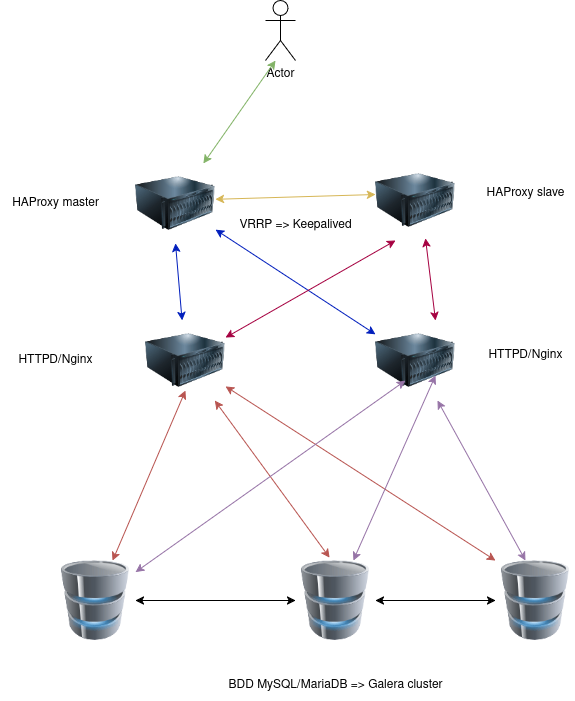
¶ 1. Config machine vierge
Installer une machine rocky minima
https://rockylinux.org/fr-FR/download
Mettre 30 Go à la machine
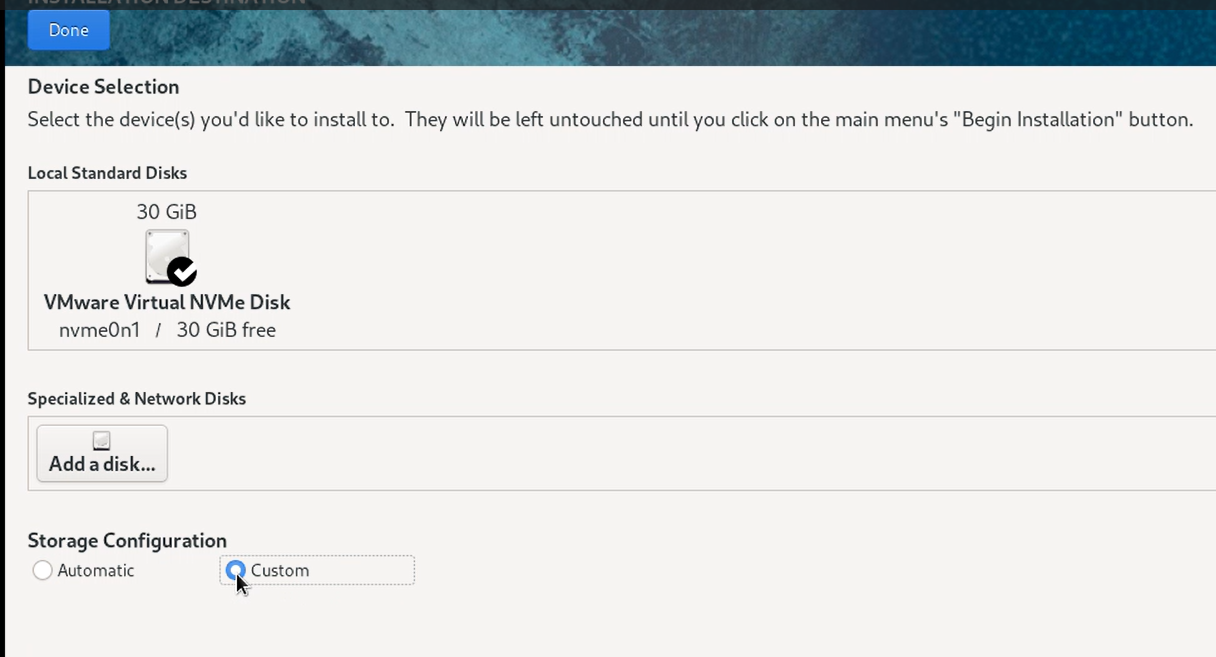
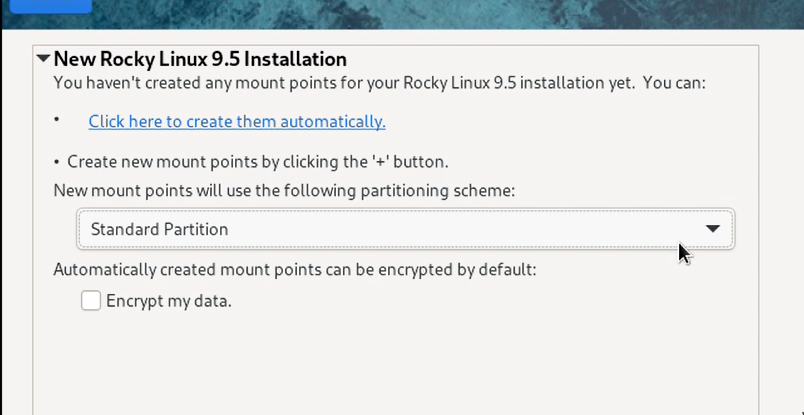
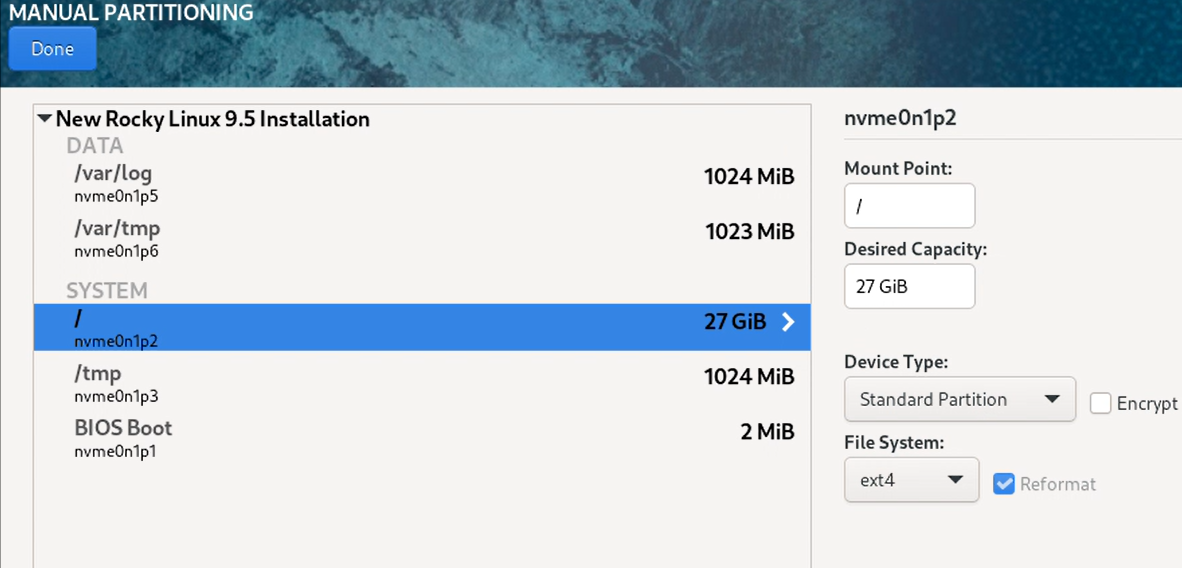
Partitionnement manuel – Exemple Rocky Linux 9.5 (UEFI) avec 30Go
| Point de montage | Taille | Périphérique | Système de fichiers | Type de partition |
|---|---|---|---|---|
/tmp |
1024 MiB | nvme0n1p3 |
ext4 | Standard Partition |
/var/tmp |
1023 MiB | nvme0n1p6 |
xfs | Standard Partition |
/var/log |
1024 MiB | nvme0n1p5 |
ext4 | Standard Partition |
BIOS Boot |
2 MiB | nvme0n1p1 |
xfs | BIOS Boot Partition |
/ |
27 GiB | nvme0n1p2 |
ext4 | Standard Partition |
Remarque : Cette configuration utilise une partition BIOS Boot, ce qui est nécessaire uniquement en mode Legacy (non-UEFI).
Si tu es en mode UEFI, il faut à la place :
- Supprimer la partition BIOS Boot
- Créer une partition
/boot/efide 300 MiB en FAT32 de type EFI System Partition
¶ Ensuite penser à ne pas mettre de root !
Mettre le clavier en francais
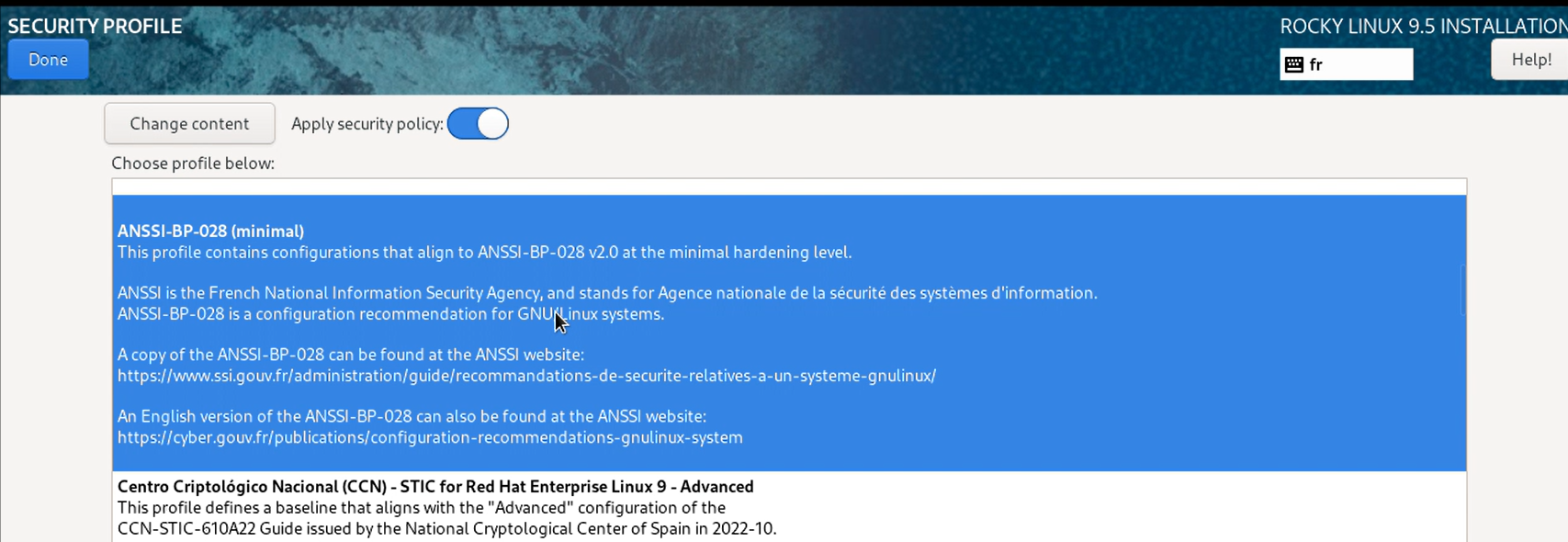
¶ 2. Préparation des machines
¶ Installation des outils de base
sudo dnf install bash-completion vim policycoreutils-python-utils setools-console -y
¶ Configuration réseau
sudo nmtui
sudo systemctl restart NetworkManager
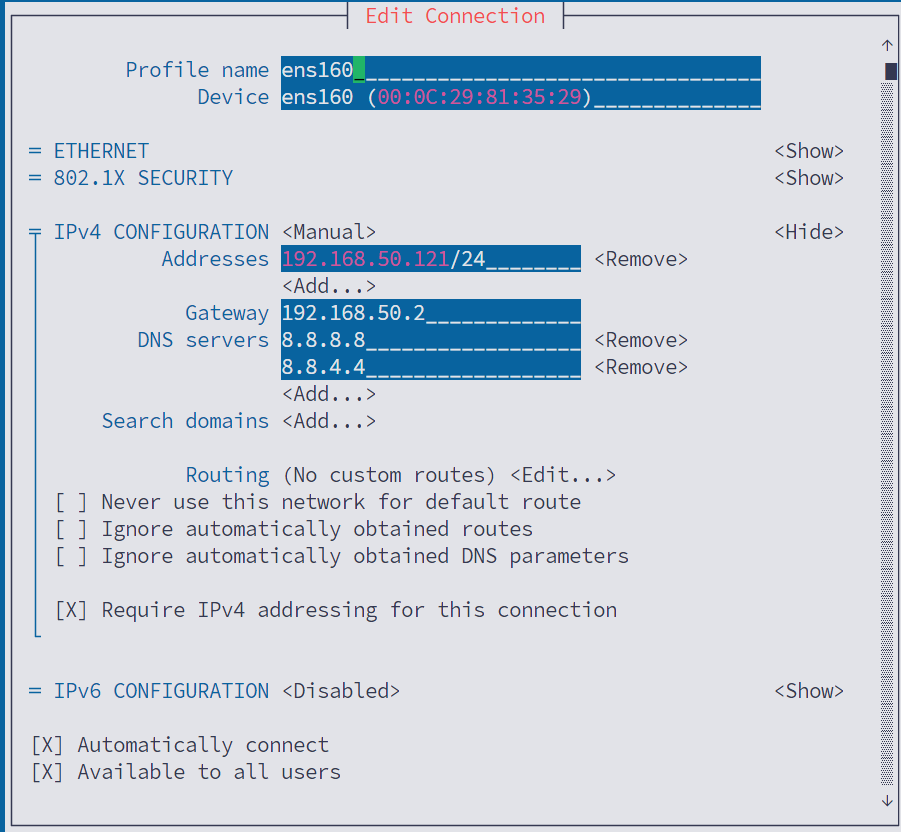
¶ Configuration des fichiers hôtes
sudo vim /etc/hostname
sudo vim /etc/hosts
Ajoutez les entrées suivantes :
192.168.50.100 mariadb1.ha.lan
192.168.50.101 mariadb2.ha.lan
192.168.50.102 mariadb3.ha.lan
192.168.50.110 web1.ha.lan
192.168.50.111 web2.ha.lan
192.168.50.120 haproxy1.ha.lan
192.168.50.121 haproxy2.ha.lan
¶ 3. Installation et configuration de Galera
¶ Configuration du pare-feu
sudo firewall-cmd --add-service=galera --permanent
sudo firewall-cmd --reload
sudo firewall-cmd --list-all
¶ Installation de MariaDB et Galera
sudo dnf install mariadb-server mariadb-server-galera galera -y
¶ Configuration du fichier Galera
sudo vi /etc/my.cnf.d/galera.cnf
Ajoutez la configuration suivante :
[galera]
wsrep_on = ON
wsrep_provider = /usr/lib64/galera/libgalera_smm.so
wsrep_cluster_name = "MariaDB Galera Cluster"
wsrep_provider_options = "pc.ignore_quorum=1"
wsrep_cluster_address =
gcomm://192.168.50.100,192.168.50.101,192.168.50.102
binlog_format = row
default_storage_engine = InnoDB
innodb_autoinc_lock_mode = 2
innodb_buffer_pool_size = 128M
wsrep_node_name = DB1
wsrep_node_address = 192.168.50.100
wsrep_sst_method = rsync
bind-address = 0.0.0.0
¶ Démarrage du cluster
sudo galera_new_cluster
sudo firewall-cmd --reload
sudo systemctl enable --now mariadb
¶ Sécurisation de MariaDB
sudo mysql_secure_installation
¶ Création des bases de données pour WordPress
sudo mysql -u root
Dans MySQL :
CREATE USER 'wordpress'@'%' IDENTIFIED BY 'password';
CREATE DATABASE wordpress CHARACTER SET utf8mb4 COLLATE utf8mb4_unicode_ci;
GRANT ALL PRIVILEGES ON wordpress.* TO 'wordpress'@'%';
FLUSH PRIVILEGES;
CREATE USER 'wordpress2'@'%' IDENTIFIED BY 'password';
CREATE DATABASE wordpress2 CHARACTER SET utf8mb4 COLLATE utf8mb4_unicode_ci;
GRANT ALL PRIVILEGES ON wordpress2.* TO 'wordpress2'@'%';
FLUSH PRIVILEGES;
¶ 4. Installation et configuration de HAProxy
¶ Installation de HAProxy et Keepalived
sudo dnf install haproxy keepalived -y
¶ Configuration du pare-feu
sudo firewall-cmd --add-service=galera --permanent
sudo firewall-cmd --reload
¶ Configuration de Keepalived
sudo vim /etc/keepalived/keepalived.conf
Ajoutez la configuration suivante pour le serveur master :
! Configuration File for keepalived
global_defs {
notification_email {
[email protected]
[email protected]
[email protected]
}
}
# Instance VRRP pour les serveurs Nginx (VIP: 192.168.50.210)
vrrp_instance VI_HTTP {
state MASTER
interface ens160
virtual_router_id 51 # ID unique
priority 101
advert_int 1
authentication {
auth_type PASS
auth_pass 1111
}
virtual_ipaddress {
192.168.50.210/32 brd 192.168.50.255 scope global # VIP pour les serveurs Nginx
}
}
# Instance VRRP pour les serveurs MariaDB (VIP: 192.168.50.220)
vrrp_instance VI_DB {
state MASTER
interface ens160
virtual_router_id 52 # ID unique
priority 101
advert_int 1
authentication {
auth_type PASS
auth_pass secret
}
virtual_ipaddress {
192.168.50.220/32 brd 192.168.50.255 scope global # VIP pour les serveurs MariaDB
}
}
Ajoutez la configuration suivante pour le serveur slave :
! Configuration File for keepalived
global_defs {
notification_email {
[email protected]
[email protected]
[email protected]
}
}
# Instance VRRP pour les serveurs Nginx (VIP: 192.168.50.210)
vrrp_instance VI_HTTP {
state BACKUP
interface ens160
virtual_router_id 51
priority 100
advert_int 1
authentication {
auth_type PASS
auth_pass 1111
}
virtual_ipaddress {
192.168.50.210/32 brd 192.168.50.255 scope global
}
}
# Instance VRRP pour les serveurs MariaDB (VIP: 192.168.50.220)
vrrp_instance VI_DB {
state BACKUP
interface ens160
virtual_router_id 52
priority 100
advert_int 1
authentication {
auth_type PASS
auth_pass secret
}
virtual_ipaddress {
192.168.50.220/32 brd 192.168.50.255 scope global
}
}
Redémarrez Keepalived :
sudo systemctl enable --now keepalived
¶ Configuration de HAProxy
https://www.haproxy.com/documentation/
sudo vim /etc/haproxy/haproxy.cfg
Ajoutez la configuration suivante :
#---------------------------------------------------------------------
# VIP WORDPRESS
#---------------------------------------------------------------------
frontend main
bind 192.168.50.210:80
option http-server-close
# option forwardfor
default_backend app-main
backend app-main
balance leastconn
server web1 192.168.50.111:80 check
server web2 192.168.50.110:80 check
#---------------------------------------------------------------------
# VIP DB
#---------------------------------------------------------------------
frontend mysql_front
bind 192.168.50.220:3306
mode tcp
option tcplog
default_backend mariadb
backend mariadb
mode tcp # Mode TCP (pour MySQL)
option tcpka # Keep-alive TCP
option redispatch # Réattribue la connexion si le serveur est indisponible
balance leastconn # Répartition de charge selon le plus petit nombre de connexions
retries 2 # Réduit le nombre de tentatives pour accélérer l'échec d'un serveur
timeout connect 3s # Timeout plus court pour établir une connexion
timeout server 10s # Timeout réduit pour éviter d'attendre trop longtemps un serveur
timeout client 10s # Timeout client ajusté
server mariadb1 192.168.50.100:3306 weight 2 check inter 1s rise 2 fall 1 on-marked-down shutdown-sessions
server mariadb2 192.168.50.101:3306 weight 3 check inter 1s rise 2 fall 1 on-marked-down shutdown-sessions
server mariadb3 192.168.50.102:3306 weight 1 check inter 1s rise 2 fall 1 on-marked-down shutdown-sessions
¶ si vous n'arrivez pas à redemarrer haproxy
sudo semanage port -a -t http_port_t -p tcp 3306
sudo semanage port -l | grep 3306
sudo systemctl restart haproxy
¶ 5. Installation et configuration de Nginx
¶ Configuration du pare-feu
sudo firewall-cmd --add-service=http --permanent
sudo firewall-cmd --add-service=https --permanent
sudo firewall-cmd --reload
¶ Installation de PHP et Nginx
sudo dnf install -y nginx php php-fpm php-mysqlnd php-curl php-xml php-mbstring php-gd php-zip php-intl
sudo systemctl enable --now nginx
sudo systemctl enable --now php-fpm
¶ Configuration de PHP-FPM
sudo vim /etc/php-fpm.d/www.conf
Modifiez les valeurs :
user = nginx
group = nginx
listen = 127.0.0.1:9000
¶ Installation de WordPress
sudo wget https://wordpress.org/latest.tar.gz
sudo tar -xzvf latest.tar.gz
sudo mv wordpress /var/www/
sudo chown -R nginx:nginx /var/www/wordpress
sudo chmod -R 755 /var/www/wordpress
¶ Configuration de Nginx pour WordPress
sudo vim /etc/nginx/conf.d/wordpress.conf
Ajoutez la configuration suivante à modifier selon le serveur sur lequel on fait la conf:
server {
listen 80;
server_name 192.168.50.110;
root /var/www/wordpress;
index index.php index.html;
location / {
try_files $uri $uri/ /index.php?$args;
}
location ~ \.php$ {
include /etc/nginx/fastcgi_params;
fastcgi_pass 127.0.0.1:9000;
fastcgi_index index.php;
fastcgi_param SCRIPT_FILENAME $document_root$fastcgi_script_name;
}
location ~ /\.ht {
deny all;
}
}
¶ Finalisation et redémarrage des services
sudo setsebool -P httpd_can_network_connect on
sudo setsebool -P httpd_read_user_content on
sudo nginx -t
sudo systemctl restart nginx php-fpm
¶ 6.TEST
Vous pouvez faire un test en mettant en pause la db1, db3, web1 et haproxy1 et voir si tout fonctionne